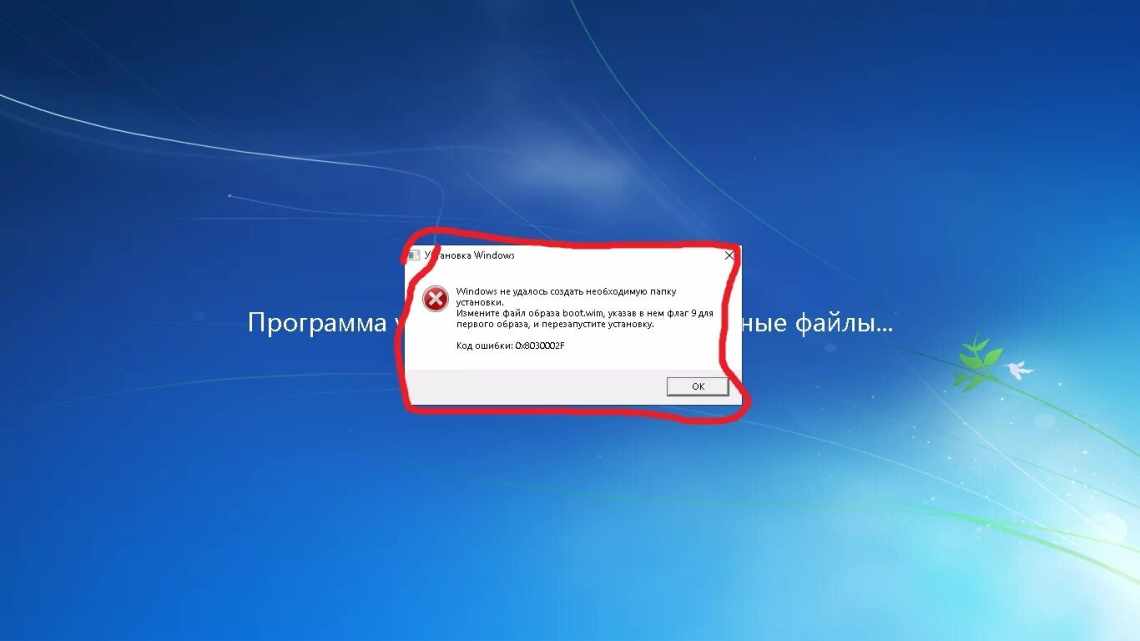Представьте себе компьютер без операционной системы. Согласитесь, работать на таком компьютере не то что неудобно, а просто нереально. Обусловлено это тем, что операционная система и есть тот самый инструмент, посредством которого человек общается с компьютером. Без нее невозможен сам процесс работы с ПК. Однако количество этих операционных систем сегодня достаточно велико, и у каждого человека появляется выбор в зависимости от его задач и целей. Так что неудивительно, что порой пользователи меняют свои операционные системы, ставя новые версии или вообще варианты от других фирм. Вот тут и встает вопрос удаления предыдущей версии операционной системы. Одной из самых популярных ОС на сегодняшний день является Windows 7. Именно поэтому ОС Windows 7 как удалить, так и установить стоит научиться всем, кто так или иначе связан с обслуживанием ПК.
Что такое ОС?
Вообще операционная система представляет собой целый комплекс программ, основным предназначением которых является управление и обработка поступающих данных. Она отвечает за обработку входящих данных и вывод результатов на экран. Так что в целом операционная система представляет собой интерфейс общения пользователя с компьютером. Ведь именно она обеспечивает взаимодействие всех составляющих компьютера и программ с пользователем. Поэтому столь важно знать, что она собой представляет, какая именно версия вам нужна и как ее установить самостоятельно.
В принципе современные сборки операционных систем не требуют от пользователя каких-то особых навыков, а сам процесс установки при определенном запасе знаний проходит так же легко, как если бы вы устанавливали обычную программу.
Другое дело удаление операционных систем. Тут есть несколько нюансов, с которыми мы и попытаемся разобраться вместе. Существует несколько вариантов удаления операционной системы и мы попытаемся описать самые важные из них, дабы существенно облегчить вам переход от одной ОС к другой. Вообще нельзя сказать, что можно удалить Windows 7, как удалить приложение – все-таки операционная система не просто программа. Итак, давайте приступим.
Полное удаление Windows 7 путем форматирования
Иногда возникает ситуация, когда необходимо не просто удалить операционную систему, но и «почистить» жесткий диск, на котором она была установлена. Этот вариант предусматривает форматирование раздела, на котором была установлена операционная система. Как правило, такой вариант является лучшим с точки зрения подготовки ПК к чистой установке.
Под чистой установкой подразумевается установка ОС на компьютер в таком виде, в каком он выходит с конвейера. Иными словами вы будете устанавливать операционную систему так, будто на ПК ее до того не было. Но тут есть один важный момент – не стоит забывать, что раздел жесткого диска будет очищен полностью. Вы удалите не только операционную систему, но и вообще все данные, хранящиеся на диске. Если у вас на компьютере жесткий диск заранее разделен на несколько разделов, этот вариант именно для вас. Если же у вас один раздел, используйте этот метод только когда вам не нужно сохранить важные данные. На крайний случай можно скинуть все важное на внешний жесткий диск и спокойно отформатировать свой диск. При этом лучше «разбить» его на несколько разделов – отдельно для ОС и программ и отдельно для файлов.
Осуществить это просто – еще при установке операционной системы вам будет предложено отформатировать или удалить раздел. Тем же, кто желает распределить место на диске с учетом своих требований – разные файловые системы, подготовка к установке нескольких ОС, - стоит воспользоваться сторонними приложениями, которые могут работать с загрузочного диска. Такие приложения значительно облегчат процесс форматирования и предоставят вам огромный набор инструментов для работы с разделами диска.
Установка другой ОС поверх Windows 7
Такой способ удаления Windows 7 является, пожалуй, одним из самых популярных. Да, именно так – установка автоматически «удаляет» операционную систему. Происходит это тогда, когда вы устанавливаете операционную систему на тот же раздел, где расположена старая ОС. При этом все папки, относящиеся к старой операционной системе, будут перенесены в папку Windows.Old. Стоит отметить, что подобным образом работают только операционные системы от Windows старше Windows XP. В случае установки других ОС вам придется ставить их совместно с Windows 7 на другой раздел и удалять другими методами (об этом чуть позже). Ну, или можете воспользоваться форматированием.
Итак, установка завершена, вы установили ОС поверх старой, но у вас остались файлы от старой операционной системы. От них необходимо избавиться. Ведь они занимают приличное количество места на жестком диске. А с учетом развития сети Интернет и огромного количества скачиваемого контента место на жестком диске играет весьма важную роль. Единственный момент – стоит обратить внимание, что файлы из папок Документы, Музыка, Изображения, ну и так далее тоже были перенесены в папку Windows.Old. Поэтому перед удалением папки проверьте, есть ли там важные файлы и переместите их в другую. И не забудьте проверить папку с загрузками – довольно часто там есть важные скачанные файлы и программы.
Ну, все, файлы перенесены, и вы готовы удалить папку. Но тут неожиданно возникает сообщение о том, что файл занят программой или у вас нет прав на удаление. Не пугайтесь, от них можно избавиться, но сначала удалите все файлы, которые вам «позволяют» удалить, так будет меньше путаницы. Теперь идем в Интернет и скачиваем замечательную утилиту под названием Unlocker. Она позволяет работать с защищенными файлами, не обращая внимания на запреты и ограничения. Устанавливаем программу, и теперь в контекстном меню файлов и папок у нас появился пункт работы с Unlocker. Используем приложение для того, чтобы избавиться от оставшихся файлов – и готово, старой операционной системы больше нет. Как видите, этот способ требует приложения некоторых усилий, но при этом все ваши данные остаются в сохранности.
Установка другой ОС параллельно с Windows 7
Давайте теперь рассмотрим ситуацию, когда вы ставите операционную систему на другой раздел жесткого диска. Эта ситуация возникает обычно в том случае, если вы ставите Linux или просто решили создать специальный раздел для операционной системы. Конечно, можно отформатировать жесткий диск, разделить его и начать все с нуля. Но этот вариант не всегда приемлем, как вы успели заметить выше. Что же делать в этом случае? Весь процесс удаления Windows 7 в таком случае напоминает предыдущий вариант, только добавляется пара нюансов. Для начала обратите внимание, что в таком случае все файлы старой операционной системы лежат не в папке Windows.Old, а так, как они и были во время использования старой ОС – папки «Пользователи», «Windows» и «Program Files» лежат в корневом разделе диска, и удалять их придется оттуда.
Идем в панель управления и открываем там «Параметры папок». Далее, во вкладке «Вид» нам надо поставить галочку на пункте «Показывать скрытые файлы». Снимаем галочку «Скрывать защищенные системы файлы». Принимаем изменения и закрываем окно. Теперь необходимо из раздела, на котором была установлена старая ОС, удалить файлы, касающиеся старой операционной системы. Они будут выглядеть «бледными» по сравнению с остальными, так что вы не ошибетесь. Главное удалить два файла – hiberfil.sys и pagefile.sys. Благодаря этому вы сможете освободить 3-4 гигабайта места на жестком диске. Готово? Отлично, двигаемся дальше.
Во время загрузки вы, наверняка, обратили внимание, что появилось меню выбора операционной системы. Давайте теперь избавимся от строчки, относящейся к старой ОС. Это избавит нас от необходимости постоянно выбирать нужную ОС при загрузке, ведь она у нас одна, хотя система и думает, что две. Теперь в зависимости от того, какую ОС вы установили слегка отредактируем это меню, оставив всего один вариант.
Windows XP
В этом случае процесс достаточно прост – просто открываем скрытые и системные файлы (хотя они уже должны быть у вас открыты, если вы делали все по нашим советам – подробнее см. выше). Нам нужен файл boot.ini, который расположен в корне раздела, на котором установлена XP. Удаляем там все, что касается Windows 7, прописываем по умолчанию Windows XP и теперь все работает как надо. Структура файла достаточно проста, так что ошибиться практически нереально.
Windows Vista78
В этом случае уже не получится действовать как в случае с XP. Этого файла просто нет, так что редактировать нечего. Не беда – нажимаем Win+R, пишем «msconfig» и запускаем. Нам нужна вкладка «Загрузка». Ничего не напоминает? Да, это весьма схоже с текстовым файлом boot.ini в Windows XP. Разница только в том, что теперь гораздо проще его редактировать, а шанс на ошибку теперь на порядок ниже. Кроме того, подобное меню есть в свойствах компьютера - дополнительные параметры системы – Загрузка и восстановление. Снимаем галочку с пункта «Отображать список операционных систем». Все, теперь от старой ОС не осталось и следа.
Linux
Что касаемо ОС Linux, использующей загрузчик GRUB, то тут возникают некоторые трудности с его редактированием. Полное описание этого процесса потребует отдельной статьи, так что единственное, что можно вам посоветовать для упрощения процесса – это приложение Grub Customizer, предназначенное для редактирования загрузчика. В остальном же процесс удаления Windows 7 с использованием Linux практически тот же, с той лишь разницей, что файлы удалять намного проще.
А нужно ли удалять Windows 7
Теперь мы с вами знаем, как установить Windows 7, как удалить ее и вообще какие есть варианты для этого. Осталось только уточнить один момент – не спешите удалять ОС. Есть масса вариантов для восстановления работоспособности операционной системы и куча профилактических методов. Вот несколько советов для профилактики ОС, которые могут значительно продлить ее жизнь:
- Сразу по окончании установки поставьте антивирус и регулярно обновляйте его базы.
- Регулярно проверяйте реестр на наличие ошибок. Для этого в сети есть множество утилит.
- Периодически дефрагментируйте жесткий диск.
- Не нагружайте ОС кучей ненужных программ и утилит.
- Следите за автозагрузкой.
Следуя этим советам, вы сможете значительно облегчить свою работу с ПК и увеличить срок службы ОС.